補助科目の前期繰越残高
ここでは、「個人/一般」の勘定科目体系を例に、補助科目の前期繰越残高を入力する手順を示します。
手順
| 1. | ナビゲーションバーの分類[メニュー]から、[設定]→[科目残高入力]をクリックします。 |
[科目残高入力]ウィンドウが表示されます。
| 2. | [貸借対照表]のタブをクリックします。 |
| 3. | 目的の補助科目がある勘定科目名先頭の |
| 4. | 補助科目の行の[前期繰越]に前期繰越残高を入力し、[Enter]キーを押すか他の行をクリックして入力を確定します。 |
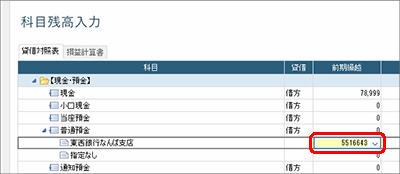
メモ:[前期繰越]に表示される金額
勘定科目の[前期繰越]には、補助科目の[前期繰越]の合計額が表示されます。
| 5. | 同様の手順で、他の補助科目にも残高を入力します。 |
| 6. | すべての残高を入力し終えたら、コマンドバーの[前繰差額調整]ボタンをクリックして貸借差額を調整します。 |
調整された金額と、前期の貸借対照表の書類とを見比べて、不備がなければ入力は完了です。
メモ:差額の調整先となる科目
差額の調整先は、貸借対照表の科目「元入金」になります。(詳細)
補助科目が1つ以上登録されている勘定科目には、「指定なし」という補助科目が自動的に作成されます。
この状態で勘定科目の[前期繰越]に前期繰越金額を入力すると、『入力した金額 − 「指定なし」以外の補助科目の合計金額』が、「指定なし」に入力されたものとみなされます。
残高の入力後に補助科目を登録したときは、入力されていた残高が「指定なし」で調整されます。
[科目残高入力]ウィンドウで入力した科目残高の一覧は、
このダイアログでは、補助科目のみの残高の一覧を印刷することもできます。(詳細)